Come convertire AZW in PDF
Hai scaricato alcuni eBook gratis in formato AZW da Internet e, dovendoli leggere su un tablet, ti tornerebbe comodo convertirli in PDF? Nessun problema, è fattibile. Ciò che devi fare è rivolgerti ad appositi programmi che intendo consigliarti con questo mio tutorial e seguire le relative istruzioni d'uso. Nel giro di pochi istanti, vedrai, riuscirai a portare a termine la procedura di conversione.
Come dici? Non ti va di aggiungere nuovi software sul tuo computer e vorresti sapere se esiste qualche alternativa online? Certo che sì! In Rete sono disponibili molteplici servizi Web grazie ai quali è possibile convertire AZW in PDF in maniera incredibilmente semplice e veloce, da qualsiasi browser e senza spendere neppure un centesimo. Inoltre, se non hai il computer a portata di mano, puoi anche valutare di fare tutto da smartphone e tablet usando delle app adatte allo scopo. Trovi anche queste soluzioni illustrate qui sotto. Buona lettura!
Attenzione: se alcuni file AZW non risultano leggibili, probabilmente sono protetti da un sistema di DRM che ne impedisce la fruizione su dispositivi diversi da quelli di origine (es. Kindle). In tal caso non puoi fare molto, o meglio esistono dei sistemi per sbloccare determinati contenuti ma vanno contro i termini d'uso di Amazon (essendo il formato AZW quello proprietario per i contenuti destinati ai suoi lettori di eBook) e molte volte anche contro la legge sul diritto d'autore.
Indice
Convertitore AZW in PDF
Se ti interessa capire quali sono i migliori programmi che fungono da convertitore AZW in PDF, ti consiglio di prendere in considerazione quelli utili allo scopo che ho provveduto a segnalarti qui sotto. Puoi servirtene sia su Windows che su macOS e Linux e sono tutti molto semplici da adoperare.
Calibre (Windows/macOS/Linux)
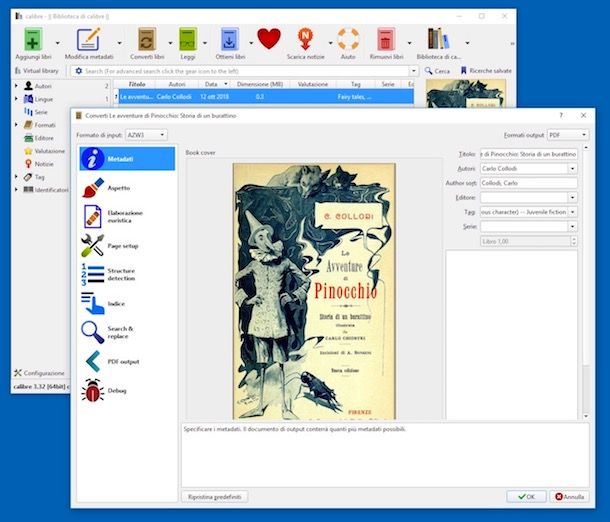
Per convertire i file AZW in PDF ti suggerisco in primo luogo di affidarti a Calibre, un software gratuito e open source che permette di organizzare, leggere e convertire tutti i principali formati di libri elettronici. È completamente localizzato in italiano ed è disponibile per i più diffusi sistemi operativi: Windows, macOS e Linux.
Per scaricare Calibre, collegati al relativo sito Internet, clicca sul logo del sistema operativo installato sul tuo computer e seleziona il collegamento Download Calibre nella pagina che si apre.
Ultimato il processo di download, se stai usando Windows, apri il file EXE ottenuto e, nella finestra che ti viene mostrata sul desktop, apponi il segno di spunta in corrispondenza della voce I accept the terms in the License Agreement, dopodiché premi sul bottone Install e porta a termine il setup cliccando sui tasti Sì e Finish.
Se invece stai adoperando macOS, apri il file DMG che contiene Calibre e trascina l'icona del programma nella cartella Applicazioni del Mac. Successivamente, avvia il software, facendo clic destro sulla sua icona, selezionando la voce Apri dal menu che compare e premendo sul pulsante Apri nella finestra che ti viene mostrata, in modo da andare ad aggirare le limitazioni imposte da Apple verso i software di sviluppatori non certificati (operazione che va eseguita solo in concomitanza della prima esecuzione).
Quando vedrai comparire la finestra di Calibre sullo schermo, segui la breve procedura guidata per la configurazione guidata del programma: si tratta semplicemente di scegliere la lingua in cui usare il software, la cartella in cui salvare la libreria con i propri libri digitali e di indicare il modello di eBook Reader o tablet posseduto.
Adesso, a prescindere dal sistema operativo in esecuzione, aspetta che la finestra di Calibre risulti visibile sullo schermo, dopodiché segui la procedura di configurazione iniziale del software, andando a impostare la lingua in cui utilizzare il programma, a selezionare la cartella del computer in cui salvare i libri e a specificare il modello di eBook reader o tablet in tuo possesso.
Ultimata la configurazione iniziale, fai clic sul pulsante Aggiungi libri che si trova in alto a sinistra e seleziona gli eBook che desideri trasformare in file PDF. Attendi che termini l'importazione dei libri, dunque evidenziali tutti premendo la combinazione di tasti Ctrl+a (sulla tastiera del PC) oppure cmd+a (sulla tastiera del Mac) o, in alternativa, cliccando sui loro titoli mentre tieni premuto il tasto Ctrl (su Windows) o cmd (su Mac).
In seguito, premi sul tasto Converti libri che si trova nella barra degli strumenti in alto. Nella nuova finestra che si apre, scegli la voce PDF dal menu a tendina Formato di output collocato in alto a destra e, se lo ritieni necessario, specifica o correggi i metadati del documento intervenendo sui campi appositi situati sempre a destra.
Provvedi quindi a selezionare la voce PDF Output dalla barra laterale di sinistra, verifica che non ci sia la spunta sulla voce Usa la dimensione del foglio impostata nel profilo di output (altrimenti rimuovila) e accertati che nel menu a tendina Dimensione pagina ci sia impostata l'opzione Letter (altrimenti provvedi tu), in modo da ottenere un PDF con font e pagine di dimensioni adeguate al formato di file selezionato.
Inoltre, se vuoi un consiglio, imposta i valori nei campi annessi alla sezione Margini della pagina che sta più in basso su almeno 50. Queste altre impostazioni ti serviranno a evitare la presenza di margini troppo stretti ai lati delle pagine del PDF.
Quando hai finito, fai clic sul pulsante OK e attendi che la conversione venga avviata portata a termine: puoi verificare lo stato di avanzamento del processo cliccando sul pulsante Lavori situato nell'angolo inferiore destro dello schermo.
Una volta completato il procedimento per convertire Kindle in PDF Calibre, chiudi la finestra di riepilogo dell'operazione, fai clic destro con il mouse sul PDF che trovi nella libreria del programma e seleziona l'opzione Apri la cartella contenente dal menu proposto. Nella finestra che successivamente ti verrà mostrata troverai poi il tuo eBook in formato PDF. Per maggiori informazioni su come funziona Calibre, leggi la mia guida dedicata.
Epubor Kindle to PDF Converter (Windows/macOS)
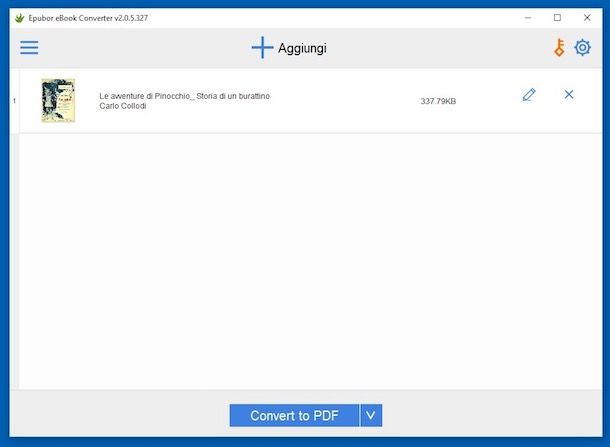
Un altro ottimo strumento a cui puoi valutare di rivolgerti per convertire AZW in PDF è Epubor Kindle to PDF Converter. Si tratta di un software disponibile per sistemi operativi Windows e macOS che permette di convertire i file AZW da e verso vari formati; è semplicissimo da usare, sufficientemente veloce e la sua interfaccia è decisamente intuitiva. Inoltre è gratis e non vi è alcuna perdita della qualità originale dei documenti.
Per scaricare Epubor Kindle to PDF Converter, collegati al relativo sito Internet, scorri la pagina visualizzata e premi il pulsante con il logo di Windows (se stai usando Windows) oppure quello con il logo di Apple (se stai usando macOS).
A download ultimato, se stai usando Windows, apri il file EXE appena ottenuto e clicca sul tasto Sì nella finestra che compare sul desktop. Successivamente, fai clic sui bottoni Next e Install, premi nuovamente sul tasto Next e per concludere su quello Finish.
Se invece stai usando macOS, estrai il file ZIP ottenuto in una qualsiasi posizione del Mac e apri il file PKG contenuto al suo interno. Nella finestra che vedi comparire sulla scrivania, fai clic sul bottone Continua e su quello Installa. Digita ora la password relativa al tuo account utente sul computer e clicca sui pulsanti Installa software e Chiudi. Ultimato il setup, avvia il programma selezionando la relativa icona che è stata appena aggiunta al Launchpad.
A prescindere dal sistema operativo impiegato, ora che visualizzi la finestra di Epubor Kindle to PDF Converter sullo schermo, chiudi le finestre relative ad altri programmi a pagamento della medesima software house, premi sul bottone Aggiungi che si trova in cima e seleziona i file AZW relativamente ai quali ti interessa andare ad agire. In alternativa, trascina i file direttamente nella finestra del software.
Se prima di avviare la conversione vuoi modificare titolo, tag e altre informazioni dei tuoi eBook, premi sul pulsante con la matita che si trova accanto ai loro nomi nella parte centrale della finestra del programma e intervieni sulle voci e sui campi su schermo.
Per finalizzare la procedura mediante cui convertire formato Kindle in PDF, clicca sul pulsante con la freccia posto in basso, seleziona la voce PDF dal menu a tendina che si apre e premi sul bottone Convert to PDF adiacente. A processo completato, si aprirà in maniera automatica la cartella con i file di output.
Come convertire AZW in PDF online
Preferisci rivolgerti a degli strumenti per convertire AZW in PDF online? Allora metti alla prova quelli utili allo scopo che ho provveduto a segnalarti qui sotto. Funzionano da qualsiasi browser e sistema operativo.
Come sempre in questi casi, ti ricordo che possono rappresentare un potenziale rischio per la privacy, in quanto i file da convertire vengono caricati su dei server esterni (dai quali dovrebbero essere cancellati entro poche ore, ma sui quali noi non abbiamo controllo).
Zamzar
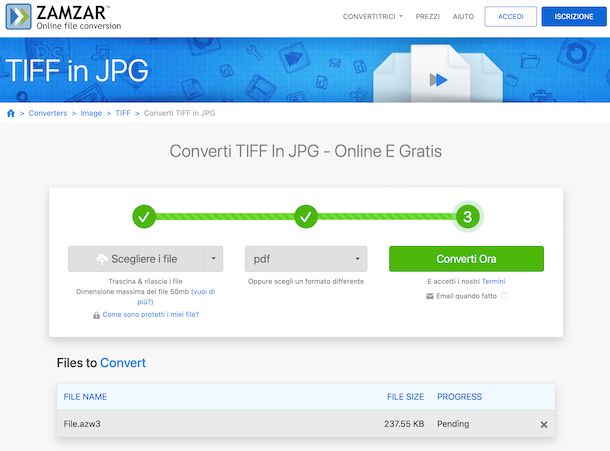
Un ottimo servizio Web a cui puoi valutare di rivolgerti per convertire AZW in PDF agendo dal browser è Zamzar. Si tratta di un convertitore universale di vecchio corso, ma che continua a essere ampiamente apprezzato, il quale è in grado di agire non solo sui formati di file in questione, ma anche su molti altri, anche in batch. Non viene richiesta la registrazione ed è totalmente gratis, ma applica un limite di upload apri a 100 MB. Per aggirare questa limitazione e sbloccare altre funzioni aggiuntive, occorre sottoscrivere uno dei piani a pagamento (con prezzi a partire da 8 euro/mese).
Per usare Zamzar, collegati alla relativa home page, fai clic sul tasto Scegliere i file e seleziona i file AZW relativamente ai quali desideri andare ad agire. Se i file si trovano online, puoi prelevarli dai servizi di cloud storage supportati (es. Dropbox) di cui disponi un account, premendo sul pulsante a forma di freccia adiacente e scegliendo l'opzione di tuo interesse dal menu proposto. In alternativa, puoi trascinare gli eBook da convertire direttamente nella finestra del browser.
Completato il processo di upload, seleziona il formato pdf dal menu a tendina centrale, dunque premi sul tasto Converti ora situato accanto per procedere con la conversione.
In conclusione, premi sul pulsante per eseguire il download dell'eBook trasformato in PDF ed è fatta. Se una volta completato il processo di conversione vuoi ricevere un'email che ti avvisa della cosa, seleziona preventivamente la casella situata accanto alla dicitura Email quando fatto.
Altre soluzioni per convertire AZW in PDF online
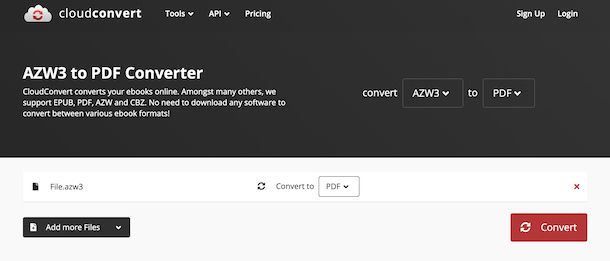
Stai cercando altre soluzioni per convertire AZW in PDF da Web? Allora rivolgiti ai servizi di questo tipo che ho incluso nell'elenco sottostante. Spero vivamente siano in grado di soddisfarti.
- CloudConvert -servizio Web a costo zero e fruibile senza dover eseguire registrazioni che permette di convertire i file AZW in documenti PDF e di intervenire anche su varie altre tipologie di file. Consente un massimo di 25 conversioni al giorno, ma questo limite si può aggirare comprando uno dei pacchetti appositi (con costi a partire da 9,76 euro).
- Convertio — si tratta di un convertitore online che permette di agire sulla tipologia di documenti oggetto di questa guida e su svariati altri formati. Supporta il caricamento dei file di dimensioni massime pari a 100 MB e la registrazione non è obbligatoria, ma per sbloccare tutte le funzioni occorre creare un account e sottoscrivere un piano a pagamento (con costi a partire da 9,99 dollari/mese).
- Free File Converter — altro servizio completamente gratuito per convertire i file che gli vengono dati “in pasto” in maniera abbastanza semplice e veloce, senza fronzoli particolari. È gratis e non viene richiesta la registrazione.
App per convertire AZW in PDF
Non hai il computer a portata di mano e, dunque, ti piacerebbe che ti indicassi delle app per convertire AZW in PDF? Detto, fatto. Le trovi qui sotto. Molte di esse sono basate sul cloud, quindi valgono le raccomandazioni sulla privacy fatte prima per i servizi Web.
File Converter (Android/iOS/iPadOS)
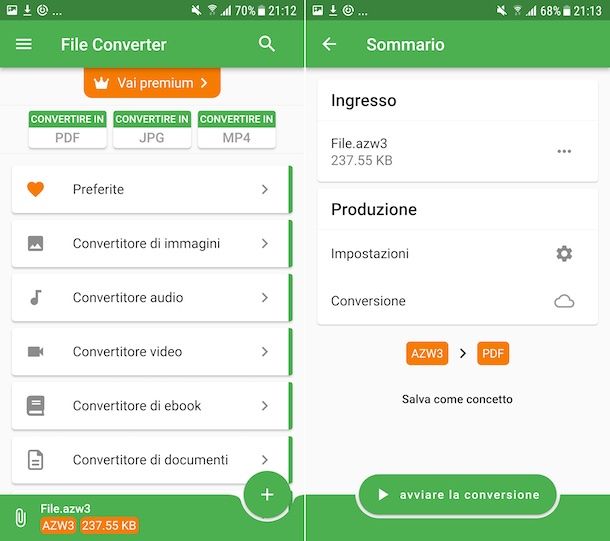
Se possiedi uno smartphone o un tablet Android oppure un dispositivo iOS/iPadOS, puoi convertire AZW in PDF usando Ebook Converter. È un'app gratuita che permette di eseguire conversioni d'ogni sorta, per cui la si può usare non solo sugli eBook, ma anche su file audio, video e via discorrendo. È discretamente veloce e sufficientemente intuitiva. Da tenere che presente propone acquisti in-app (con prezzi a partire da 1,99 euro/settimana) per sbloccare la conversione in batch e altre funzioni aggiuntive.
Per scaricare e installare Ebook Converter sul tuo dispositivo, procedi nel seguente modo: se stai usando Android, visita la relativa sezione del Play Store e premi sul pulsante Installa (se stai usando un dispositivo su cui non sono presenti i servizi Google, puoi rivolgerti a uno store alternativo); se stai usando iOS/iPadOS, visita la relativa sezione dell'App Store, premi sul pulsante Ottieni, quindi su quello Installa e autorizzando il download tramite Face ID, Touch ID o password dell'ID Apple. Successivamente, avvia Il Convertitore Ebook selezionando la relativa icona che è stata aggiunta alla home screen.
Ora che visualizzi la schermata principale dell'app, concedi a Ebook Converter i permessi eventualmente richiesti, seleziona l'opzione Convertitore di eBook e premi sul pulsante (+) collocato in basso a destra per indicare la posizione da cui prelevare il file AZW da convertire e seleziona quest'ultimo.
Dopo aver compiuto i passaggi di cui sopra, sfiora l'opzione Convertitore di eBook, fai tap sul formato PDF dall'elenco proposto e regola eventuali opzioni relative al file di output premendo sull'icona con l'ingranaggio che trovi in corrispondenza dell'area Produzione nella schermata successiva.
In conclusione, premi sul pulsante avviare la conversione/start conversion situato in basso e aspetta che il processo di conversione venga portato a termine, dopodiché specifica la posizione in cui vuoi salvare il file e il gioco è fatto.
Altre app per convertire AZW in PDF
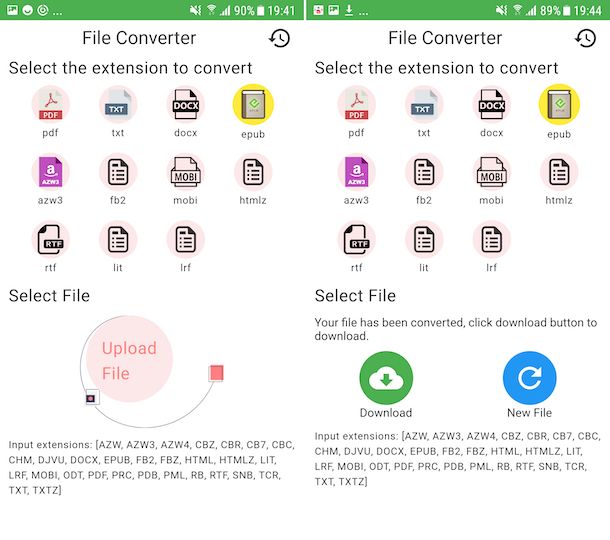
Se cerchi altre app tramite cui poter convertire AZW in PDF direttamente dal tuo smartphone o tablet, puoi valutare di rivolgerti alle soluzioni che ho provveduto a inserire nell'elenco sottostante.
- PDF to EPUB — Free E-Book Converter (Android) — si tratta di un'app gratuita solo per Android che, contrariamente a quel che lascia intendere il nome, permette di trasformare i documenti AZW in PDF e in altri formati specifici per Ebook, ma anche di effettuare l'operazione inversa.
- Ebook Converter (Android) — è un'altra app designata per Android tramite cui si possono eseguire operazioni di conversione sui file in formato AZW e non solo. Di base è gratuita, ma vengono proposti acquisti in-app (con prezzi a partire da 1,06 euro) per sbloccare tutte le funzioni aggiuntive.
- Il Convertitore Ebook (iOS/iPadOS) — è un'app pensata per iPhone e iPad che permette di convertire i documenti AZW in PDF e in tutti quelli che sono i più diffusi formati per eBook. È gratuita, ma vengono proposti acquisti in-app (al costo base di 4,4 euro/mese) per sbloccare funzioni aggiuntive.

Autore
Salvatore Aranzulla
Salvatore Aranzulla è il blogger e divulgatore informatico più letto in Italia. Noto per aver scoperto delle vulnerabilità nei siti di Google e Microsoft. Collabora con riviste di informatica e cura la rubrica tecnologica del quotidiano Il Messaggero. È il fondatore di Aranzulla.it, uno dei trenta siti più visitati d'Italia, nel quale risponde con semplicità a migliaia di dubbi di tipo informatico. Ha pubblicato per Mondadori e Mondadori Informatica.






